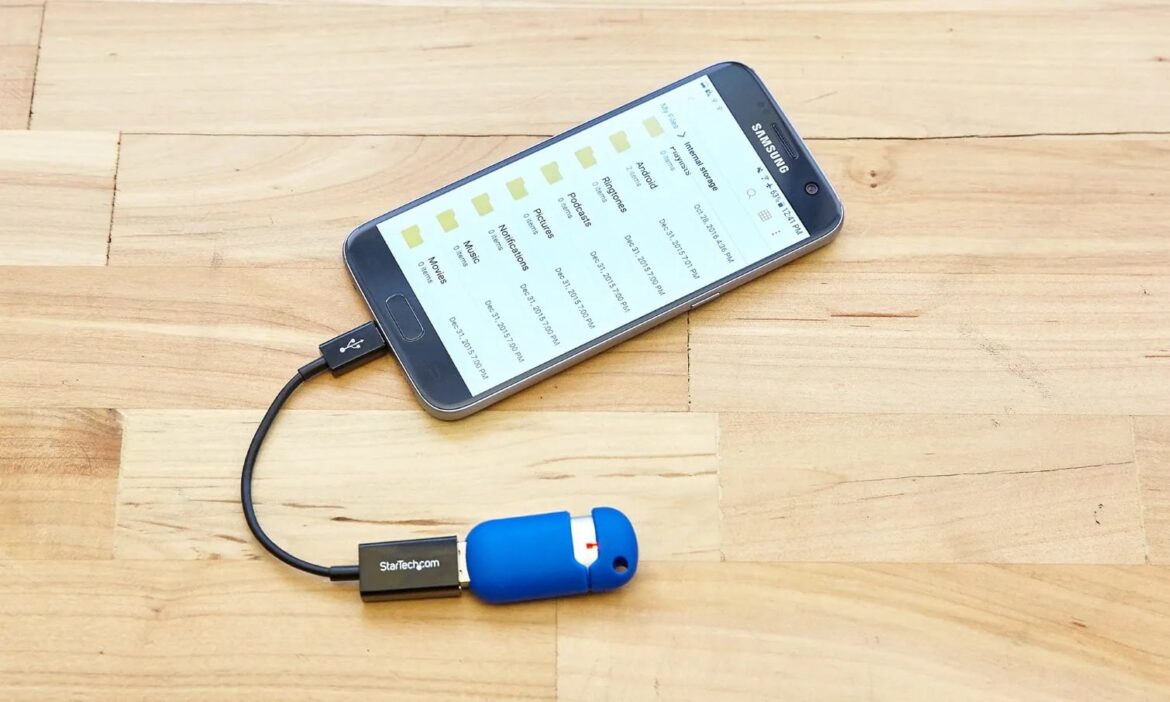En muchos casos, puede resultar útil conectar el smartphone a una memoria USB. Sobre todo, si desea transferir fotos desde el móvil o la cámara.
Conectar el smartphone a la memoria USB: lo que necesita
En primer lugar, debe tener en cuenta que no todos los dispositivos se pueden conectar a una memoria USB. Algunos smartphones antiguos no disponen de la tecnología necesaria. Sin embargo, en principio, todos los dispositivos Android a partir de la versión 4.0 son compatibles con USB-OTG (On-The-Go), a excepción de algunos modelos como el Google Nexus 4.
- En los smartphones Android modernos (a partir de Android 10) ya no se necesita ninguna aplicación adicional, ya que muchos dispositivos reconocen las memorias USB directamente en el gestor de archivos integrado. Para conectar una memoria USB al smartphone, necesita:
- Un cable OTG (adaptador USB), disponible en tiendas especializadas o en línea. Como alternativa, los dispositivos USB con conexión USB-A y USB-C integrados son especialmente prácticos, ya que no requieren cables adicionales.
- Una memoria USB compatible con el sistema de archivos: lo ideal es FAT32 o exFAT. La mayoría de los smartphones modernos son compatibles con exFAT, mientras que para los dispositivos más antiguos se recomienda FAT32. NTFS rara vez es compatible.
- En dispositivos con versiones antiguas de Android o sin gestor de archivos OTG nativo, necesitará una aplicación como USB Media Explorer (de pago, con versión de prueba) o, para usuarios root, StickMount.
- Nota: Los discos duros externos o las memorias USB con un alto consumo de energía no siempre funcionan sin una fuente de alimentación adicional. Si es necesario, utilice un adaptador en Y o un concentrador USB con una fuente de alimentación externa.
- En algunos dispositivos (por ejemplo, HTC One, Sony Xperia Z), basta con conectar la memoria USB mediante un cable OTG. En Ajustes → Almacenamiento, es posible que sea necesario habilitar manualmente la memoria USB.
Conectar la memoria USB mediante USB Media Explorer: paso a paso
Si su smartphone no reconoce automáticamente la memoria USB o no dispone de un gestor de archivos integrado, puede resultar útil una aplicación adicional. USB Media Explorer permite acceder fácilmente al contenido de la memoria USB incluso en dispositivos antiguos o menos compatibles. Así funciona la conexión paso a paso:
- Instalar la aplicación: descargue USB Media Explorer desde Google Play Store.
- Conectar la memoria USB: inserte la memoria en el cable OTG o utilice directamente una memoria OTG.
- Suministrar alimentación (si es necesario): en el caso de lectores de tarjetas o discos duros, asegúrese de que dispongan de suficiente alimentación.
- Conectar con el smartphone: conecte el cable OTG al smartphone. Abra la aplicación. Por lo general, la aplicación reconoce automáticamente la memoria USB. Si no es así, seleccione «Conectar» en el menú.
- Buscar archivos: ahora puede ver, buscar o copiar archivos a su dispositivo (mediante el símbolo «Importar»).
Conectar con un iPhone o iPad
Las memorias USB también se pueden utilizar con dispositivos Apple, con algunas restricciones:
- La memoria USB debe estar formateada en FAT32 o exFAT.
- Los iPhone y iPad con conector Lightning necesitan un adaptador Lightning a USB (adaptador de cámara USB).
- Los dispositivos más recientes con USB-C (por ejemplo, iPad Pro o iPhone 15 y posteriores) ya no necesitan adaptador, sino que pueden conectar memorias USB directamente a través del puerto USB-C.
- Una vez conectado, se abrirá automáticamente la aplicación Archivos, siempre que iOS lo admita (a partir de iOS 13).
- A través de la aplicación Archivos, puede ver, copiar o mover archivos entre el iPhone/iPad, la memoria USB y iCloud.
- La gestión de archivos en iOS es algo más limitada en comparación con Android. Es posible que los archivos grandes o complejos no se puedan abrir o editar directamente.